
Lesley Fowler
0
3754
129
Flash pogon - također poznat kao palac pogon - je uređaj za pohranu podataka. Oni su mali, prijenosni i mogu se povezati s bilo kojim računalom ili uređajem koji ima USB priključak. Pogoni dobivaju svoje ime korištenjem NAND i NOR flash memorije. NAND flash memorija može pohraniti bilo koju vrstu datoteke koju bacite na nju.
Količina dostupne memorije razlikuje se između uređaja. Najniži kapacitet koji obično nalazite je 16 GB. Na gornjem kraju nude se bljeskalice s 1 TB, ali koštaju više od 150 dolara. Za kvalitetan proizvod srednje klase preporučujemo verziju SanDisk Cruzera od 256 GB.
Kako koristiti Flash Drive
Prvo ćemo pogledati postupak korištenja pogona palca, a zatim ćemo govoriti o nekoliko drugih aspekata upotrebe, poput preimenovanja i oblikovanja.
Kako spojiti USB Flash Drive na Windows 10
 Kreditna slika: Postnikov / DepositPhotos
Kreditna slika: Postnikov / DepositPhotos
Bilo koje računalo s operativnim sustavom Windows 10, prijenosno računalo ili radna površina - imat će barem jedan USB priključak. Neki strojevi mogu imati čak šest ili osam ulaza. Portovi će se obično nalaziti na bočnoj strani prijenosnog računala i na prednjoj ili stražnjoj strani stolnog tornja.
Ako niste sigurni, potražite USB ikonu pored ulaza (pogledajte fotografiju iznad).
Ako se svi vaši portovi već koriste, morat ćete isključiti jedan svoj uređaj. Ne brinite; možete ga ponovo umetnuti čim završite s upotrebom USB flash pogona.
Možete uključiti vaš flash pogon kad je vaše računalo ili uključeno ili isključeno. Lagano gurnite flash pogon u priključak sve dok ga ne umetnete u potpunosti.
Odaberite radnju
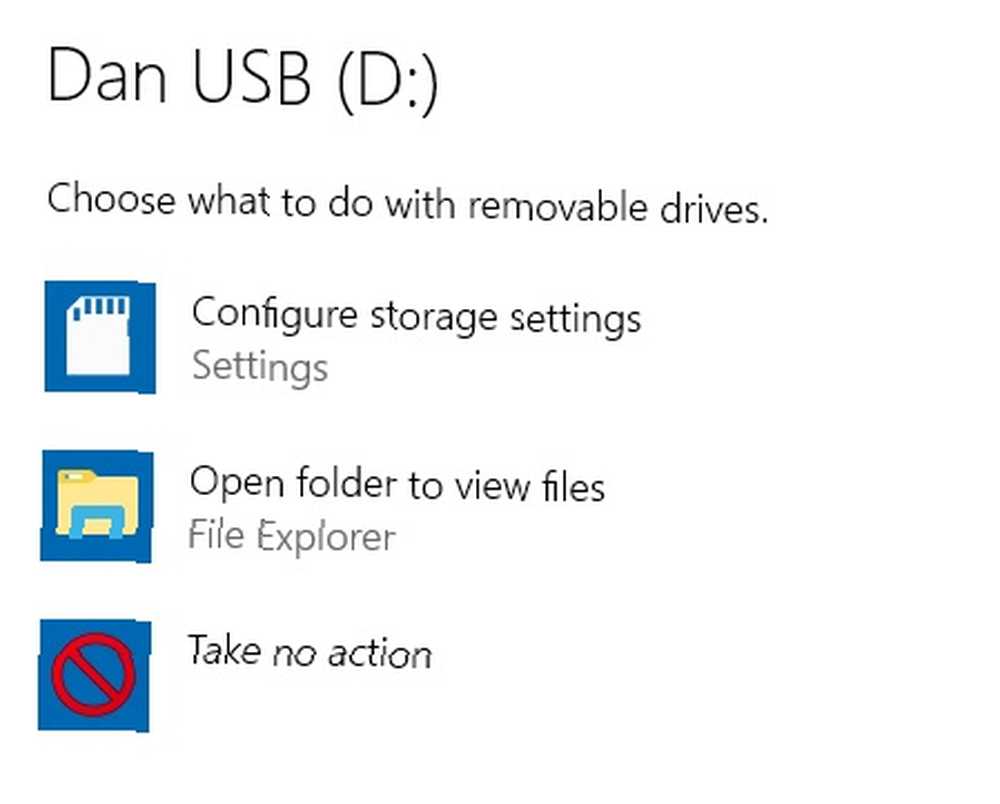
Pod pretpostavkom da a) povezali ste flash pogon dok se računalo radi i b) niste prilagodili postavke automatske reprodukcije, Windows će vas pingirati obaviješću da je pogon spojen.
Možete kliknuti na obavijest da biste odabrali radnju koju bi Windows trebao poduzeti kada otkrije da je u budućnosti bljeskalica povezana. Za osnovni flash pogon možete odabrati da uvijek ništa ne poduzimate ili uvijek otvorite pogon u File Exploreru.
Ako ne izvršite izbor, Windows će vas stalno upozoravati svaki put kada ponovno povežete pogon.
Svoj izvorni odabir možete promijeniti u aplikaciji Postavke za Windows 10. Otvorite izbornik Start i idite na Postavke> Uređaji> Automatska reprodukcija. Možete isključiti automatsku reprodukciju za sve nove uređaje pomoću prekidača na vrhu prozora ili možete napraviti jedinstveni izbor za svaki od Izmjenjivi pogon, Memorijska kartica, i sve ostale uređaje koje ste povezali u prošlosti.
Kako se koristi USB Flash Drive
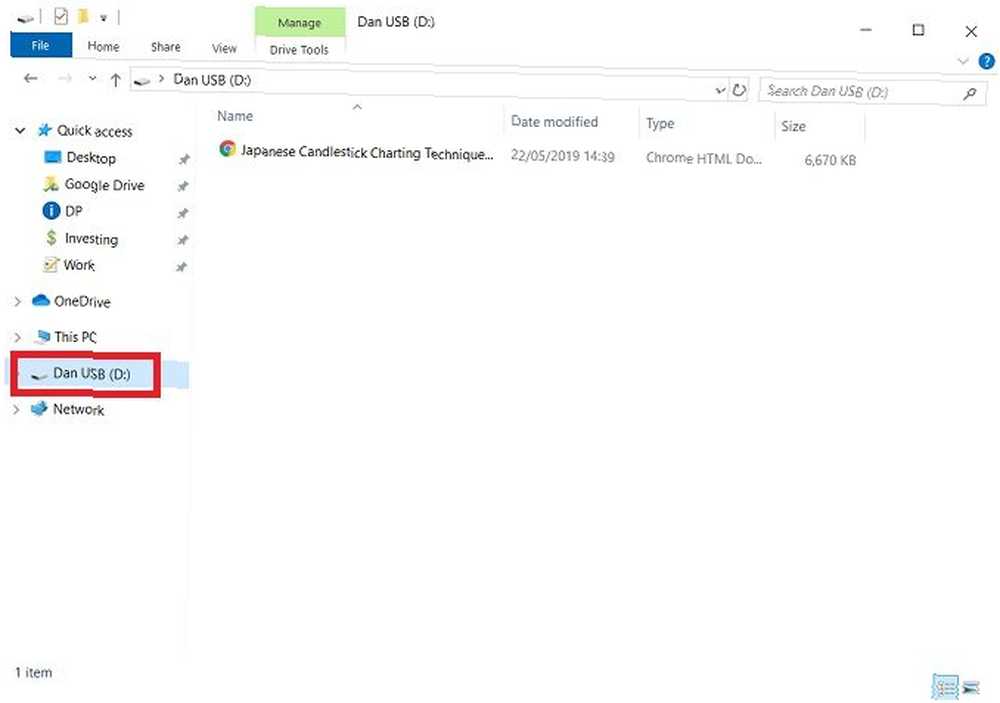
Velika je vjerojatnost da želite koristiti svoj flash pogon za premještanje datoteka između uređaja. Ne zaboravite da možete koristiti i flash pogon s uređajima kao što su Android TV kutije, pisači i zvučnici.
Da biste vidjeli datoteke na vašem fleš pogonu, otvorite File Explorer. Na traci sa zadacima trebao bi biti prečac. Ako ne postoji, pokrenite pretragu u Cortani, otvaranjem Početak izbornik i tipkanje “datoteku Explorer.”
U aplikaciji File Explorer odaberite vaš flash pogon s popisa lokacija na lijevoj ploči.
Odavde možete prevlačiti i prenositi datoteke između memorijske kartice i računala. Pogon će se prikazati i kao odredište u Spremi kao prozor u aplikacijama.
Sve datoteke koje izbrišete s USB fleš pogona bit će trajno izbrisane - neće ostati u košu za smeće, zato budite oprezni. Postoje načini za pokušaj vraćanja izgubljenih podataka Kako vratiti podatke s oštećene memorijske kartice ili USB diska Kako oporaviti podatke s oštećene memorijske kartice ili USB pogona Vaša slomljena SD kartica ili USB fleš memoriraju važne datoteke ili sigurnosne kopije koje morate vratiti? Pokazat ćemo vam kako oporaviti podatke s mrtve memorijske kartice. , ali uspjeh je daleko od izvjesnog.
Kako izbaciti Flash Drive na Windows 10
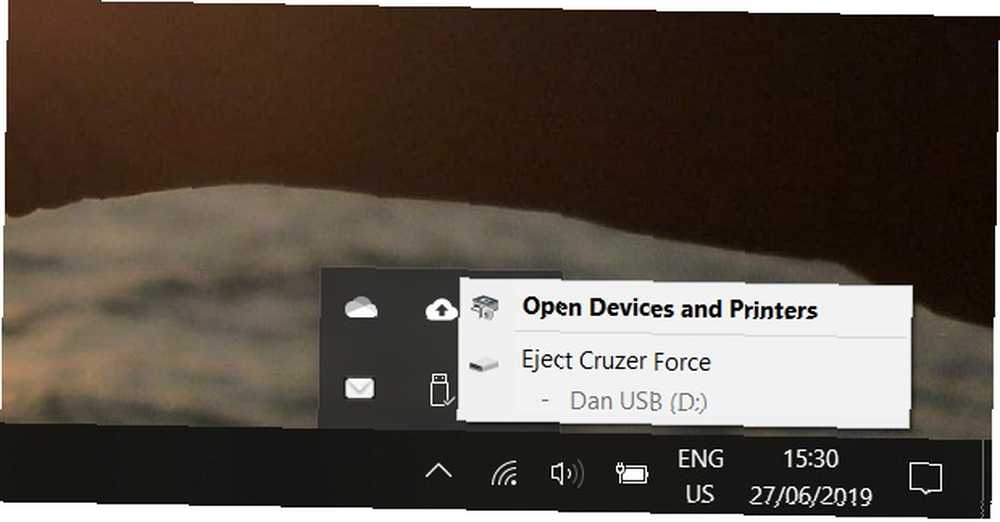
Kada završite s korištenjem flash pogona, morate ga isprazniti od računala na ispravan način.
Ako uređaj izvučete ravno iz priključka bez pridržavanja postupaka, riskirate oštećenje podataka pogona. Možda je nepovratno.
Možete odabrati između nekoliko različitih načina za sigurno izbacivanje flash pogona. Najčešći je pristup klikom na strelicu s desne strane programske trake, odabir USB ikone i odabir Izbacite [naziv uređaja] u skočnom izborniku.
Alternativno, vratite se natrag File Explorer aplikacije, kliknite desnu tipku miša na bljeskalicu na lijevoj ploči i odaberite Izbaciti s popisa opcija.
Kako preimenovati Flash pogon
Flash uređaju možete dati prilagođeno ime. Naziv se sprema na samom uređaju, tako da će biti dosljedan na svim ostalim strojevima na kojima koristite pogon.
Da biste preimenovali flash pogon, povežite ga s računalom i otvorite File Explorer. Zatim desnom tipkom miša kliknite ikonu USB i odaberite Preimenovati.
Kako formatirati Flash Drive
Sve podatke možete izbrisati s flash pogona pomoću alata za format Windows 10 Kako formatirati USB pogon i zašto trebate kako formatirati USB pogon, a zašto trebate Formatirati USB pogon je jednostavno. Naš vodič objašnjava najlakše i najbrže načine formatiranja USB pogona na Windows računalu. , Korisno je ako je vaš uređaj pohranio osjetljive podatke ili ako planirate prodati svoj uređaj.
Da biste formatirali flash pogon u sustavu Windows, morate ponovno spojiti štapić na vaše računalo File Explorer i desnom tipkom miša kliknite USB pogon na lijevoj ploči. U kontekstnom izborniku kliknite na Format.
Dostupne su različite mogućnosti oblikovanja. Ovisno o vašem uređaju, bit ćete u mogućnosti promijeniti datotečni sustav, veličinu jedinice dodjele i naziv. U skoro svim slučajevima zadane postavke su odgovarajuće.
Također možete odabrati između brzog i punog formata. Potpuni format traje znatno duže, ali čini temeljitiji posao brisanja tragova starih podataka.
Jesu li flash diskovi sigurni?
U svom osnovnom stanju, odgovor je odjeknuo ne. Ako svoj flash pogon ostavite da leži okolo i netko drugi ga vidi, ništa ne može spriječiti ih da pristupaju njegovom sadržaju. Bilo je mnogo ljudi koji su izgubili osjetljive USB stickove - ne pridružite im se!
Ako želite naučiti više o sigurnoj upotrebi prijenosne pohrane u sustavu Windows 10, pogledajte članak o šifriranju flash pogona Kako šifrirati Flash disk: 5 alata za zaštitu lozinke Kako šifrirati Flash Drive: 5 Zaštita lozinkom Alati Želite li naučiti kako šifrirati flash pogon? Ovdje su najbolji besplatni alati za zaštitu lozinkom i osiguravanje pogona palcem. .











